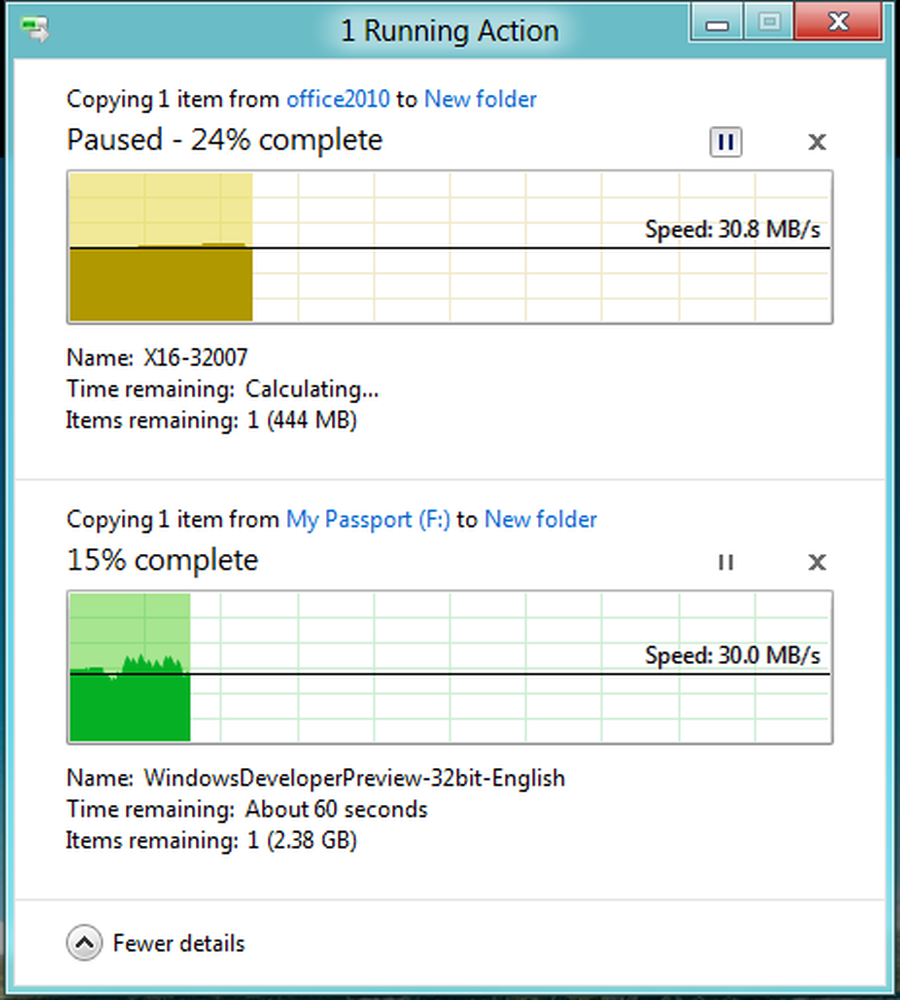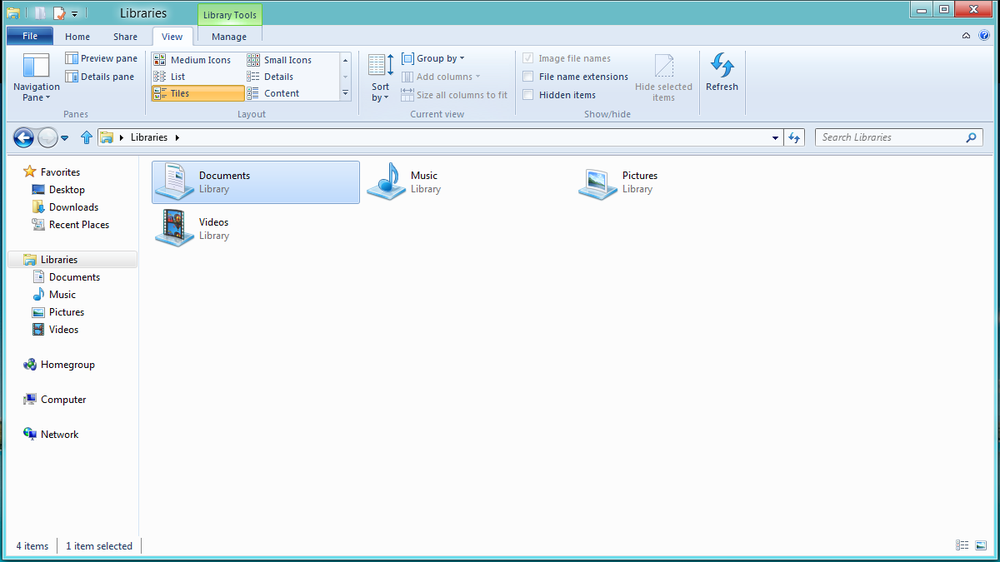Windows 8 - Erstellen eines Systemwiederherstellungspunkts


Bei der Systemwiederherstellung (manchmal auch als Systemschutz bezeichnet) für Windows 7 und Windows 8 können Sie Ihren Computer auf einen früheren guten Zustand zurücksetzen, falls dies von irgendeiner Art ist Problem während der Installation eines neuen Treibers oder einer neuen Anwendung auftreten, ohne dass dies Ihre Dokumente, Bilder und anderen persönlichen Daten / Dateien auf dem System beeinflusst. Obwohl Windows Systemwiederherstellungspunkte automatisch erstellt, während Sie Software oder Treiber installieren oder entfernen, wurden mehrere Male durch manuelles Erstellen von Systemwiederherstellungspunkten gespeichert, bevor Sie eine Anwendung installieren oder mein System erfolgreich installiert oder konfiguriert haben genau wie ich es mag.
Zunächst einmal ein How-to-Video-Screencast zum Erstellen des Wiederherstellungspunkts des Systems. Unten finden Sie eine typische Schritt-für-Schritt-Anleitung mit Screenshots.
So erstellen Sie einen Systemwiederherstellungspunkt in Windows 7 Video Screencast
So erstellen Sie einen Systemwiederherstellungspunkt in Windows 8 oder Windows 7 Schritt für Schritt
Die Schritte sind für Windows 8 und Windows 7 mit Ausnahme des ersten Schritts genau gleich. Für Windows 8 drücken Sie Windows-Taste + E Um den Windows Explorer zu öffnen, klicken Sie im oberen Menüband auf die Registerkarte Computer und dann auf die Schaltfläche Eigenschaften.

Klicken Sie unter Windows 7 auf Start Orb, klicken Sie mit der rechten Maustaste auf Computer und klicken Sie auf Eigenschaften.

Klicken Sie auf Systemschutz.

Klicken Sie auf Create Button.

Geben Sie die Beschreibung Ihres Systemwiederherstellungspunkts ein und klicken Sie auf Erstellen
Tipp: Machen Sie die Beschreibung des Wiederherstellungspunkts beschreibend. Nennen Sie es vielleicht - Wiederherstellungspunkt vor der Installation

Das ist es! Normalerweise dauert die Erstellung des Wiederherstellungspunkts nur wenige Minuten (wie oben im Groovy-Video gezeigt). Hoffentlich werden Sie es nie brauchen, aber es ist besser, als optimistisch vorbereitet zu sein.
Falls Sie eine Systemwiederherstellung durchführen müssen, lesen Sie meinen nächsten Artikel in der Serie, in dem die Vorgehensweise zur Wiederherstellung eines Systems unter Verwendung eines Systemwiederherstellungspunkts beschrieben wird.